Microphone là thiết bị giúp bạn ghi âm và thực hiện cuộc gọi trên máy tính. Nếu âm lượng micrô quá to hoặc quá nhỏ, bạn có thể điều chỉnh bằng cách làm theo hướng dẫn bên dưới.
1. Trên Windows 7
Bước 1: Vào Bắt đầu (1) => tìm kiếm micrô (2) => Quản lý thiết bị âm thanh (3).
Bước 2: Nhấn vào tab Recording (1) => nhấn chuột phải vào Microphone (2) => Properties (3).
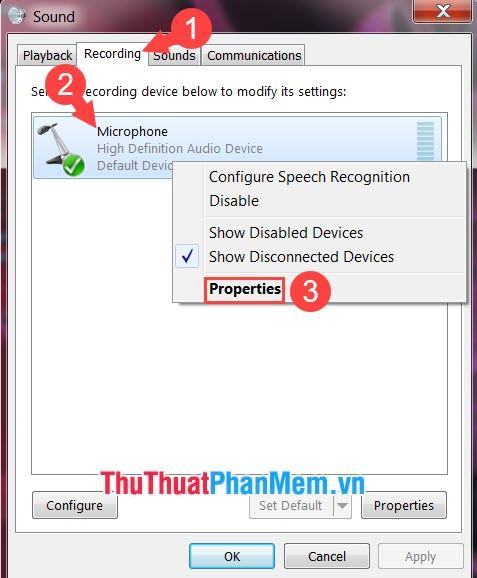
Bước 3: Bạn chuyển sang thẻ Levels (1) => thiết lập âm lượng Microphone phù hợp (2). Riêng với Microphone Boost (3), bạn nên để ở mức vừa phải để tránh trường hợp âm thanh bị méo và không rõ ràng. Nhấn OK (4) để hoàn tất.
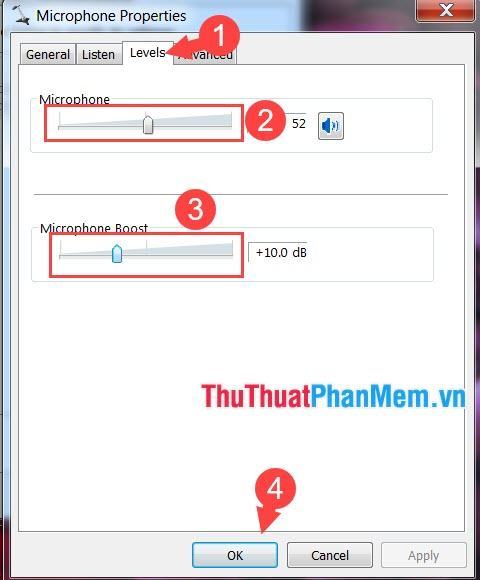
2. Trên Windows 10
Bước 1: Click chuột phải vào Loa (1) => Âm thanh (2).
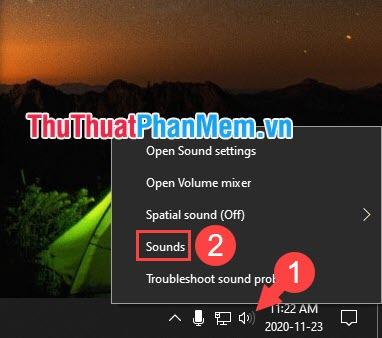
Bước 2: Nhấn vào tab Ghi âm (1) => nhấn vào Micrô (2) => Thuộc tính (3).
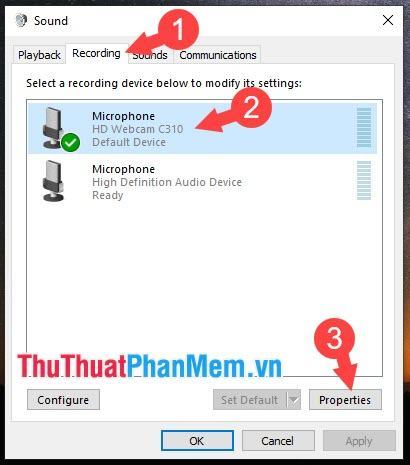
Bước 3: Nhấn vào thẻ Levels (1) => chỉnh mức âm lượng cho Microphone (2) => OK (3).
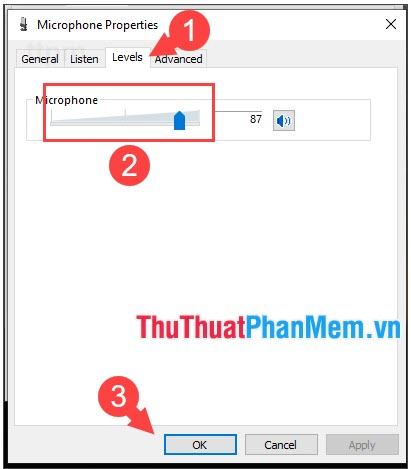
Chỉ với vài thao tác đơn giản, bạn đã có thể tăng giảm âm lượng micro hiệu quả. Chúc may mắn!
Bạn thấy bài viết Cách tăng âm lượng Microphone trên Windows có đáp ướng đươc vấn đề bạn tìm hiểu không?, nếu không hãy comment góp ý thêm về Cách tăng âm lượng Microphone trên Windows bên dưới để vietabinhdinh.edu.vn có thể thay đổi & cải thiện nội dung tốt hơn cho các bạn nhé! Cám ơn bạn đã ghé thăm Website: vietabinhdinh.edu.vn
Nhớ để nguồn bài viết này: Cách tăng âm lượng Microphone trên Windows của website vietabinhdinh.edu.vn
Chuyên mục: Kiến thức chung
Tóp 10 Cách tăng âm lượng Microphone trên Windows
#Cách #tăng #âm #lượng #Microphone #trên #Windows
Video Cách tăng âm lượng Microphone trên Windows
Hình Ảnh Cách tăng âm lượng Microphone trên Windows
#Cách #tăng #âm #lượng #Microphone #trên #Windows
Tin tức Cách tăng âm lượng Microphone trên Windows
#Cách #tăng #âm #lượng #Microphone #trên #Windows
Review Cách tăng âm lượng Microphone trên Windows
#Cách #tăng #âm #lượng #Microphone #trên #Windows
Tham khảo Cách tăng âm lượng Microphone trên Windows
#Cách #tăng #âm #lượng #Microphone #trên #Windows
Mới nhất Cách tăng âm lượng Microphone trên Windows
#Cách #tăng #âm #lượng #Microphone #trên #Windows
Hướng dẫn Cách tăng âm lượng Microphone trên Windows
#Cách #tăng #âm #lượng #Microphone #trên #Windows